ps漂亮的蹲坑美女教程
時間:2024-03-06 21:47作者:下載吧人氣:30
素材圖片基本上都是綠色,轉為暖色的時候不需要把所有顏色都轉為暖色,可以保留小塊的綠色,這樣畫面顏色就不會單調,并有層次感。
最終效果

原圖

1、打開素材圖片,創建可選顏色調整圖層,對綠色進行調整,參數及效果如下圖。這一步把圖片中的綠色稍微調暗。

<圖1>

<圖2>
2、創建可選顏色調整圖層,對黃色進行調整,參數及效果如下圖。這一步給圖片增加橙黃色。

<圖3>

<圖4>
3、創建色相/飽和度調整圖層,對黃色,綠色進行調整,參數及效果如下圖。這一步減少圖片中的綠色。

<圖5>

<圖6>

<圖7>
4、創建曲線調整圖層,對RGB、紅、藍通道進行調整,參數及效果如下圖。這一步把圖片暗部稍微調亮,并增加暖色。

<圖8>

<圖9>

<圖10>

<圖11>
5、創建可選顏色調整圖層,對黃、綠、青、中性色進行調整,參數設置如圖12- 15,效果如圖16。這一步給圖片增加橙紅色。

<圖12>

<圖13>

<圖14>

<圖15>

<圖16>
6、創建可選顏色調整圖層,對紅、黃、綠、白進行調整,參數設置如圖17- 20,效果如圖21。這一步給圖片增加紅色,并把綠色轉為青綠色。

<圖17>

<圖18>

<圖19>

<圖20>

<圖21>
7、按Ctrl+ J 把當前可選顏色調整圖層復制一層,不透明度改為:30%,效果如下圖。

<圖22>
8、創建色彩平衡調整圖層,對陰影、中間調、高光進行調整,參數設置如圖23- 25,效果如圖26。這一步主要減少圖片高光紅色,并增加淡藍色。

<圖23>

<圖24>

<圖25>

<圖26>
9、創建色相/飽和度調整圖層,對黃色進行調整,參數及效果如下圖。這一步把圖片中的黃色轉為橙紅色。

<圖27>

<圖28>
10、再創建色相/飽和度調整圖層,對黃色,綠色進行調整,參數及效果如下圖。這一步同樣給圖片增加橙紅色。

<圖29>
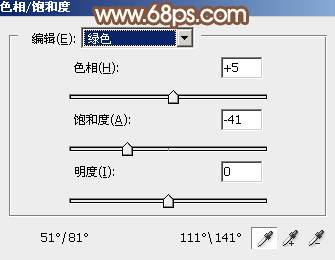
<圖30>

<圖31>
11、創建曲線調整圖層,對RGB、紅、藍通道進行調整,參數及效果如下圖。這一步把圖片主色調淡一點。

<圖32>

<圖33>
12、把背景圖層復制一層,按Ctrl+ Shift + ] 置頂,按住Alt鍵添加圖層蒙版,用白色畫筆把人物臉部及膚色部分擦出來,確定后把圖層不透明度改為:70%,如下圖。

<圖34>
13、微調一下人物的膚色,效果如下圖。

<圖35>
14、新建一個圖層,填充紅褐色:#79473F,混合模式改為“濾色”,添加圖層蒙版,用黑白漸變,由右上角至左下角拉出白色至黑色線性漸變,效果如下圖。這一步給圖片增加高光。

<圖36>
15、新建一個圖層,按Ctrl+ Alt + Shift + E 蓋印圖層,適當把圖片頂部背景模糊處理,同樣把整體柔化處理,局部增加一點高光,效果如下圖。

<圖37>
16、創建可選顏色調整圖層,對紅,黃進行調整,參數及效果如下圖。這一步把圖片中的暖色稍微調亮一點。
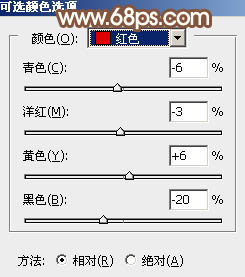
<圖38>
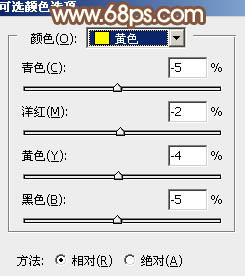
<圖39>

<圖40>
17、新建一個圖層,根據需要給圖片高光部分增加一點淡綠色,如下圖。

<圖41>
最后簡單給人物磨一下皮,微調一下顏色,完成最終效果。


網友評論